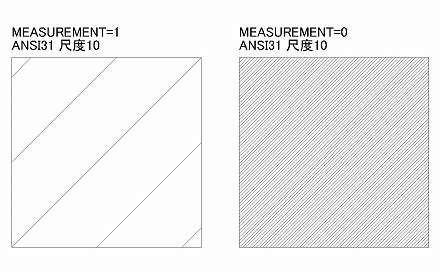マウスに付属しているホイールを回転させることにより、オートキャド(AutoCAD)の画面を拡大・縮小する。
この操作は図面を完成させるまでの間に、何度も何度も繰り返すことになる操作です。
使用頻度が高い操作は出来だけやりやすい設定にしておく、という考え方がこのサイトの基本姿勢。
そういう考えによって、拡大・縮小の倍率を設定するシステム変数を「ホイールでズームの倍率を」で紹介しました。
マウスを回転させた際に、どの程度画面を拡大・縮小させるのか。
この設定はオートキャド(AutoCAD)を使って図面を書く際に、割と大きな影響を与えます。
この設定とセットで覚えておきたいのが、どちらに回転させると拡大になるのか、という設定。
あまり使わない場合もありますが、知っておいても損はない設定ですので、今回はこのシステム変数を紹介します。
■システム変数:ZOOMWHEEL
このシステム変数「ZOOMWHEEL」は、ホイールによるズームの方向をコントロールします。
オートキャド(AutoCAD)の作業画面は、ホイールを回転させるとズームすることが出来ます。
そうやって自分が編集したい部分を拡大して、そこで細かい作図とか修正の作業をやる訳です。
では、ホイールを回転させればズームと言いますが、どちらに回転させればズームされるのでしょうか。
感覚的にはどちらになるか、ちょっと頭の中で考えてみると……どちらに回転させるのがしっくりとくるか。
これは人によって違う部分ですし、もっと言ってしまえば「慣れ」が大きく影響してきます。
オートキャド(AutoCAD)の初期設定でずっと操作をしてきた私は、ホイールを前方向に回転させると拡大、という動きに慣れています。
これがオートキャド(AutoCAD)の初期設定ですから。
でも、手前に回転させると画面が拡大される方が良い、と思う人も中にはきっといるはずです。
そういう人の為に、オートキャド(AutoCAD)はシステム変数「ZOOMWHEEL」を用意しているんですね。
■具体的な設定方法
オートキャド(AutoCAD)がコマンド待ち状態の時に、「ZOOMWHEEL」と入力して「Enter」を押します。
ZOOMWHEEL の新しい値を入力 <0>:
上記のような表示が出るので、ここで「0」か「1」を入力して「Enter」を押せば設定は完了です。
このシステム変数「ZOOMWHEEL」には「0」と「1」が入力可能で、初期設定は「0」になっています。
0……ホイールを前に回転させて拡大・後ろに回転させて縮小
1……ホイールを後ろに回転させて拡大・前に回転させて縮小
実際にオートキャド(AutoCAD)上でこの設定をどちらも試してみると……正直言ってどちらも違和感を感じない。
そう思う方も多いのではないかと思います。
先ほども書きましたが、これは「慣れ」がかなりのウエイトを占めている設定ですから。
なので、どちらも違和感なく操作出来るのであれば、初期設定のままにしておくことをお勧めします。
この設定は図面毎の設定ではなく、オートキャド(AutoCAD)毎の設定になります。
自分が使っているオートキャド(AutoCAD)では、一度この設定をすればずっとそれが保存されます。
しかし仕事をしていると、時々人のパソコンで作業をすることがありますが、その時は恐らく初期設定のままになっています。
逆回転に慣れてしまうと、他に人のパソコンで作業をする際に、かなりの違和感を感じながら作業をすることになります。
もちろんそこでシステム変数「ZOOMWHEEL」を変えてしまえば良いだけの話ではあります。
でも、そんな苦労をするのなら、最初から皆が使っている初期設定に慣れておいた方が楽です。
特に違和感がなければ初期設定をお勧め、という話をしたのには、そういう意味があるんです。
初期設定をお勧めしたとは言え、こうした設定を自由に変える事が出来るというのは素晴らしいことです。
何もそういう設定が出来ないCADも一緒に使っていると、オートキャド(AutoCAD)の自由度が羨ましくなりますよ。